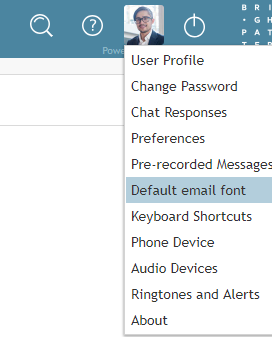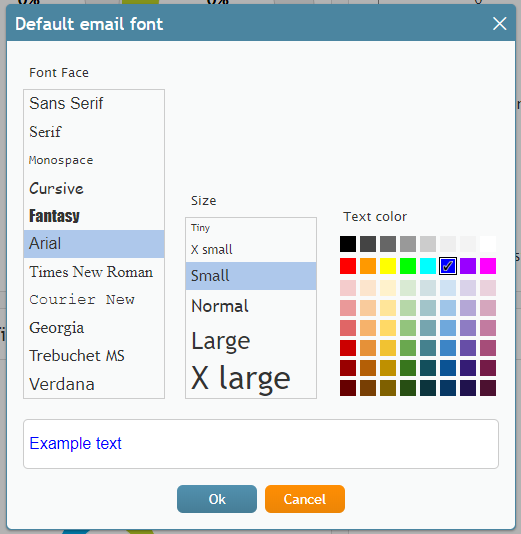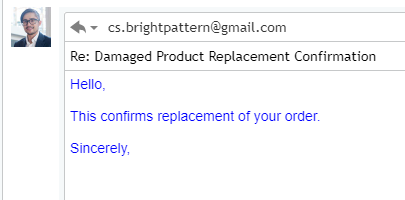Voreingestellte Schriftart für Emails ändern
Agenten können ihre persönliche Schriftart für Email-Antworten und Entwürfe festlegen. Die Einstellungen für Schriftart, Größe und Textfarbe können in den Einstellungen des Desktops des Agenten geändert werden.
Schritt 1: Aktualisieren Sie Ihre Einstellungen
Um Ihre Email Schriftart anzupassen, navigieren Sie zu Einstellungen und wählen Sie Voreingestellte Email Schriftart.
Schritt 2: Wählen Sie die gewünschte Schriftart
Das folgende Dialogfeld wird angezeigt, in dem Sie Schriftart, Größe und Farbe auswählen können. Wählen Sie die gewünschte Schriftart, Größe und Farbe und sehen Sie sich diese in der Vorschau an. Klicken Sie dann auf Ok, um Ihre Änderungen zu sichern. Ihre Standardeinstellungen für die Email Schriftart werden gespeichert und auf alle neuen Vorlagen und Antworten zurück geantwortet.
Schritt 3: Anzeigen der neuen Schriftarten in Email-Vorlagen und -Antworten
Um zu überprüfen, ob Ihre neuen Einstellungen für die Email Schriftart übernommen wurden, öffnen Sie einen neuen Entwurf oder eine Antwort auf eine Nachricht. Wenn eine neue Vorlage geöffnet oder eine Antwort gestartet wird, wird die Schriftart im Entwurf automatisch auf Ihre Standardschriftart eingestellt.
Wenn Sie die Schriftart aus einer Auswahl von eingefügtem Text entfernen, wird die Schriftart wieder auf die in den Einstellungen angegebene Standardschriftart des Anwenders zurückgesetzt. Wenn Sie eine Email als Transfer aus der Warteschlange erhalten, in der bereits eine Vorlage vorhanden ist, ändert sich die Schriftart in der Vorlage nicht, es sei denn, Sie entfernen die Schriftformatierung manuell.